win7开机便签损坏提示怎么关闭 win7开机便签损坏提示怎么还原
更新时间:2023-12-20 15:37:34作者:jkai
随着科技的不断发展,电脑已经成为我们日常生活中必不可少的工具。而在电脑使用过程中,我们经常会遇到各种问题,例如win7开机便签损坏提示,对此我们小伙伴就想要知道win7开机便签损坏提示怎么关闭,下面小编就教大家win7开机便签损坏提示怎么还原,快来一起看看吧,希望对你有帮助。
解决方法如下:
1、打开C盘,在右上角输入”InkObj.dll”搜索文件;
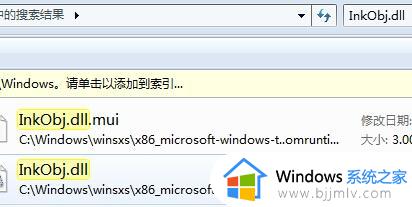
2、把”InkObj.dll”文件复制到C:WindowsSystem32文件夹下;
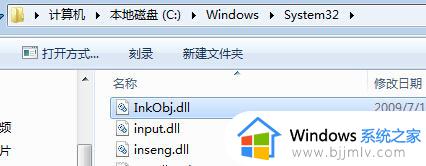
3、点击开始,在搜索框输入cmd,右键以管理员身份运行;

4、执行命令regsvr32 C:WindowsSystem32inkobj.dll;
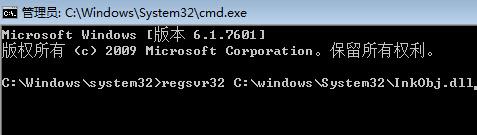
5、系统提示注册成功后,重新运行下便笺工具,选择恢复默认设置即可。
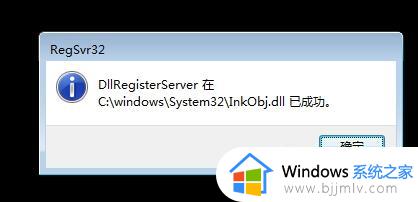
以上全部内容就是小编带给大家的win7开机便签损坏提示还原方法详细内容分享啦,碰到这种情况的小伙伴就快点按照小编的内容进行操作,希望能够帮助到你。
win7开机便签损坏提示怎么关闭 win7开机便签损坏提示怎么还原相关教程
- windows7便签损坏怎么办 windows7电脑显示便签已损坏修复方法
- win7电脑提示explorer.exe损坏的图像怎么办 win7开机提示explorer exe损坏的图像修复方案
- win7开机windows损坏的图像怎么回事 win7开机提示损坏的图像的解决教程
- win7提示winload丢失或损坏怎么办 win7提示winload丢失或损坏怎么解决
- win7桌面便签怎么添加 win7如何建立桌面便签
- win7自带便签恢复如何操作 win7便签误删了怎么恢复
- win7便签怎么一直在桌面显示 win7如何让便签一直显示在桌面上
- win7自带便签怎么卸载 win7自带便签卸载方法
- win7 winload.exe丢失或损坏怎么办 win7开机缺少winload.exe修复方法
- 电脑win7系统出现损坏的图像怎么办 win7电脑显示损坏的图像修复方法
- win7系统如何设置开机问候语 win7电脑怎么设置开机问候语
- windows 7怎么升级为windows 11 win7如何升级到windows11系统
- 惠普电脑win10改win7 bios设置方法 hp电脑win10改win7怎么设置bios
- 惠普打印机win7驱动安装教程 win7惠普打印机驱动怎么安装
- 华为手机投屏到电脑win7的方法 华为手机怎么投屏到win7系统电脑上
- win7如何设置每天定时关机 win7设置每天定时关机命令方法
win7系统教程推荐
- 1 windows 7怎么升级为windows 11 win7如何升级到windows11系统
- 2 华为手机投屏到电脑win7的方法 华为手机怎么投屏到win7系统电脑上
- 3 win7如何更改文件类型 win7怎样更改文件类型
- 4 红色警戒win7黑屏怎么解决 win7红警进去黑屏的解决办法
- 5 win7如何查看剪贴板全部记录 win7怎么看剪贴板历史记录
- 6 win7开机蓝屏0x0000005a怎么办 win7蓝屏0x000000a5的解决方法
- 7 win7 msvcr110.dll丢失的解决方法 win7 msvcr110.dll丢失怎样修复
- 8 0x000003e3解决共享打印机win7的步骤 win7打印机共享错误0x000003e如何解决
- 9 win7没网如何安装网卡驱动 win7没有网络怎么安装网卡驱动
- 10 电脑怎么设置自动保存文件win7 win7电脑设置自动保存文档的方法
win7系统推荐
- 1 雨林木风ghost win7 64位优化稳定版下载v2024.07
- 2 惠普笔记本ghost win7 64位最新纯净版下载v2024.07
- 3 深度技术ghost win7 32位稳定精简版下载v2024.07
- 4 深度技术ghost win7 64位装机纯净版下载v2024.07
- 5 电脑公司ghost win7 64位中文专业版下载v2024.07
- 6 大地系统ghost win7 32位全新快速安装版下载v2024.07
- 7 电脑公司ghost win7 64位全新旗舰版下载v2024.07
- 8 雨林木风ghost win7 64位官网专业版下载v2024.06
- 9 深度技术ghost win7 32位万能纯净版下载v2024.06
- 10 联想笔记本ghost win7 32位永久免激活版下载v2024.06